数年前に子供と3Dプリンターの体験会に行ったことがあったのですが、突然子供のものづくり熱が高まり3Dプリンターを購入することになりました。購入したのはFlashForge社製のAdventure3という機種になります。
5万円台で安全性が高く、汎用性も高く、使い勝手がよい(欲張り)
次男(小6)が3DCADを使って作ったモデルを印刷したいというので、車で15分程度のところに3Dプリンターの出力サービスをするお店があったのでそこを利用しようとおもったのですが、調べてみたらサービスを終了していました。
さらに、調べたところ他の場所では月額5000円+利用料がかかり、1時間ぐらい車で行かないといけなく、DMM.makeで見積もりしたら10㎝四方ぐらいのパーツでも3万円ぐらい費用が掛かることがわかってしまいました。
ということで、3Dプリンター買った方が、安いしいろいろ楽しめるんじゃない?ということになりました。
ネットでいろいろ調べたたり、Twitter経由3Dプリンターを扱っている方に聞いたりしたところ、Adventurer3がほとんどの方が使われていた上にオススメされていたのでこの機種に決めました。
ポイントは
- 5万円台
- クローズド
- コンパクト
- 社外フィラメントが使える
- Wi-FIが使える
- プラットフォームが外せて曲げやすく製作物が取りやすい
- サポート体制やパーツがそろいやすい
さらに、Adventurer3には他にはない特徴があってカメラが搭載されていて作成の様子をパソコンやスマホから見ることができたりします。(Liteは省かれていますので注意)
XYZプリンティングのダヴィンチPro Jr.Pro X+も作れるもののサイズが一回り大きく気になってはいたのですが…ネットやTwitterではAdventrer3を使っている人が多かったので。
Adventurer3は公式オンラインショップでしか買えないようでした。
価格は58,000円(税込63,800円)とギリギリ5万円台です。
小学生でもセッティングできるほど簡単
当時小6の次男が全部おこなってくれました。
□パッケージ
ダンボールで届きます。本体が10kg無いので持てない重さではありませんでした。
□設置
次男が全部おこなってくれました。
ダンボールから出して表面を保護してるフィルムを剥がします。
説明書は付属せずクイックマニュアルのみ。説明書はダウンロードが必要です。あと、保証書ですね。メンテナンスグッズも付属。
クイックマニュアルを見ながら開封、セッティングしていきます。
ヘッドとプラットホームを保護しているダンボールを取り出します。
コンセントを右側面に挿し、電源を入れます。
40cm四方程度の大きさ9kgと15cm四方のモデルが作れる3Dプリンターとしてはコンパクトな方ではないでしょうか?
※今は床置きしてます。
本体サイズ:W388mm×D340mm×H405mm
□言語設定
タッチパネルで設定します。
直感的に操作できていいですね。
Languageで”の”
を選ぶと日本語になります。
何故に日本語が”の”なのかは”あ”と似ていて間違えたんじゃ無いかなぁと推測。
まあ、日本語は全般的に少し変だったりしますが理解できないわけではないレベルですね。
日本にも販売店があるのでそこはフォローしてあげて欲しいところですね。
□印刷準備
引き続きクイックマニュアルを見ながら準備していきます。
・フィラメントのロード
フィラメントを差し込み
トップ画面から
樹脂交換>押出
ヘッドが加熱されフィラメントが送り込まれていき、先端から溶けたフィラメントが出てきたら確認を押して準備完了です。
出てくるまで不安ですがリールが回っていれば大丈夫そう。
蓋をしめます。純正フィラメントは本体内に収納できるのでスマートですね。
ただ、500gで2,750円(税込)とほかのフィラメントに比べると2倍ぐらいのお値段なのでちょっと気が引けますね。
無くなったら社外品を使う予定です。
・校正
高さの校正作業。コピー用紙2枚が軽く引っかかる程度にするそうです。
サンプルの印刷(プリンターに入っている2㎝×2㎝×1㎝の直方体)
プラットホームを取り出して印刷物を外します。
もっと、大変なのかと思いましたがサンプルの印刷まですぐでした。
Fusion360で3DCADデータをつくって印刷
□自分で作ったモデルの印刷
息子がオートデスクのFusion360でスライムをつくっていたので早速印刷してみました。
印刷はFlashPrintというソフトを使います。
-
購入金額
63,800円
-
購入日
2021年03月02日
-
購入場所
FlashForgeオンラインショップ







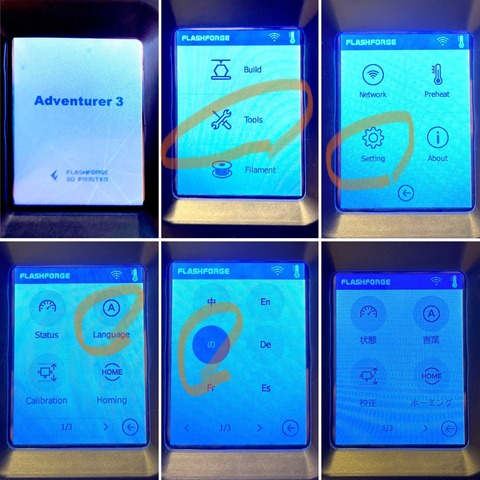



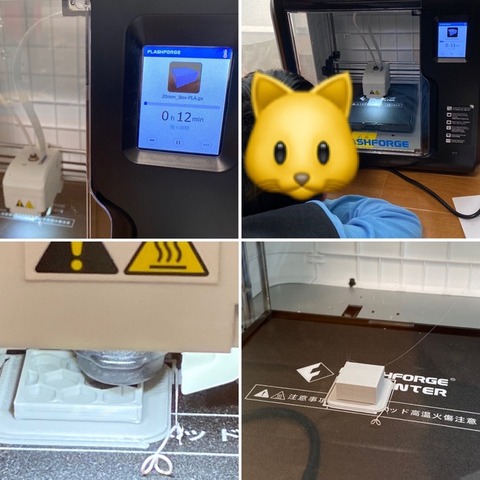



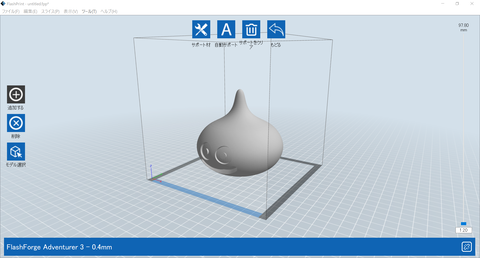
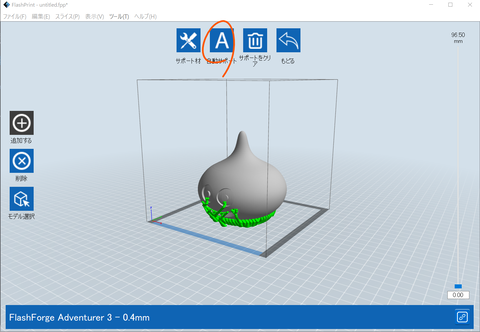
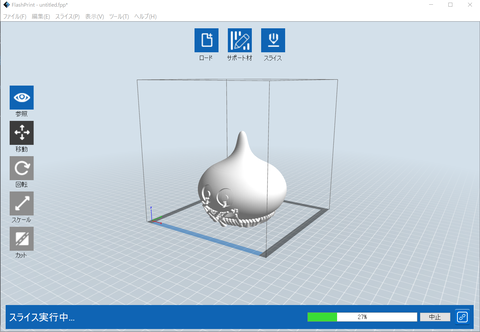
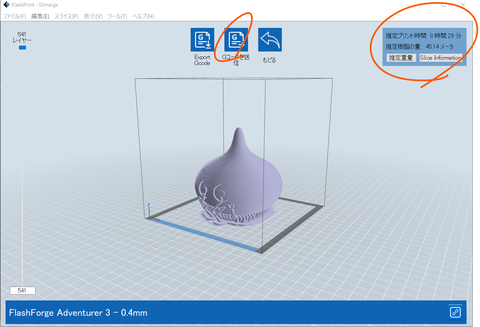
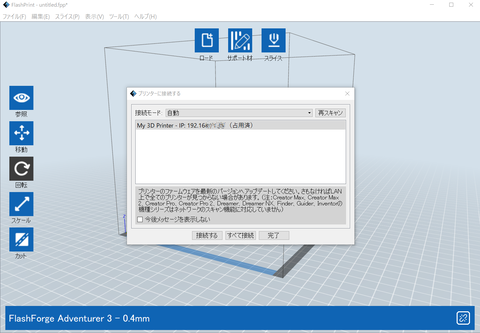




ZIGSOWにログインするとコメントやこのアイテムを持っているユーザー全員に質問できます。